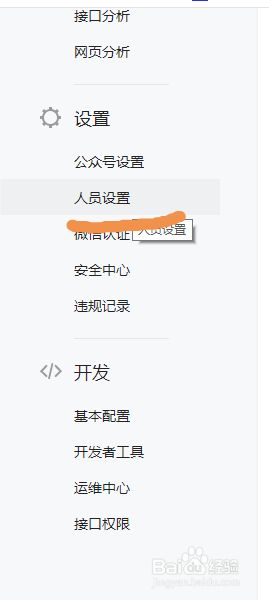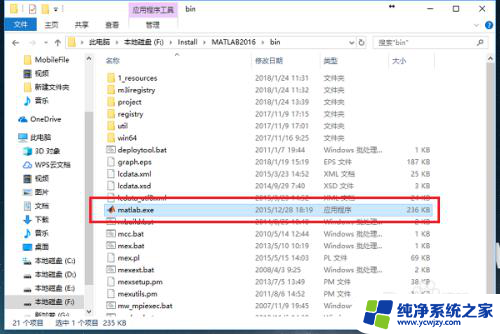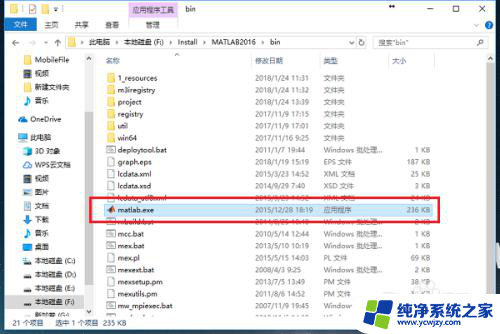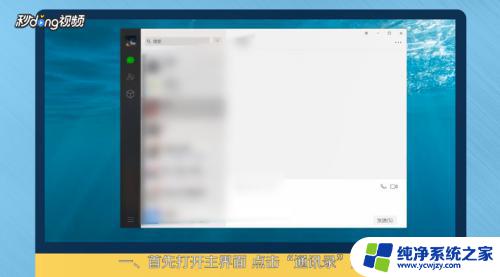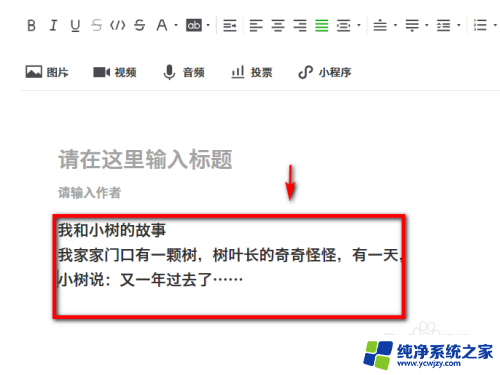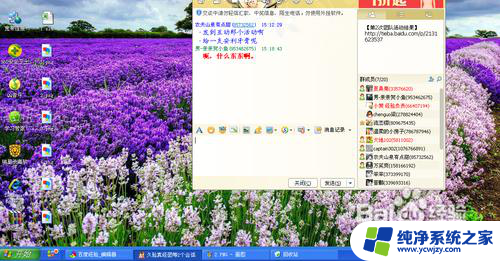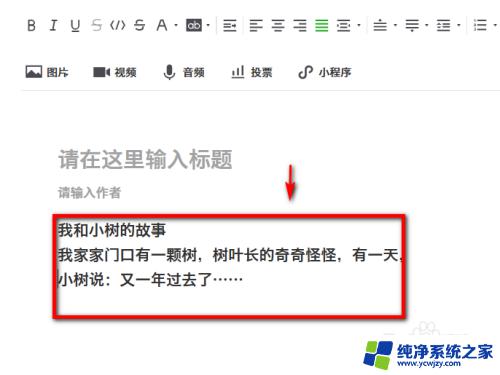微信公众号如何创建桌面快捷方式 怎样将微信公众号添加到桌面快捷方式
更新时间:2023-08-17 10:51:31作者:xiaoliu
微信公众号如何创建桌面快捷方式,想要更方便地访问微信公众号,将其添加到桌面快捷方式是一个明智的选择,通过这种方式,我们可以直接点击桌面图标,快速打开我们感兴趣的公众号,省去了频繁搜索和打开微信的繁琐步骤。如何创建微信公众号的桌面快捷方式呢?在本文中我们将一步步教您如何实现这一操作,让您轻松便捷地浏览微信公众号内容。
方法如下:
1.打开微信进入后,点击通讯录的选项,在通讯录中,选择公众号的选项进入。
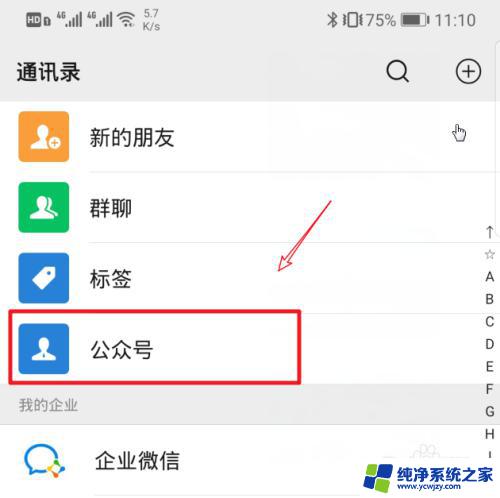
2.进入公众号后,找到需要发送的公众号,点击右上方三个点的图标。
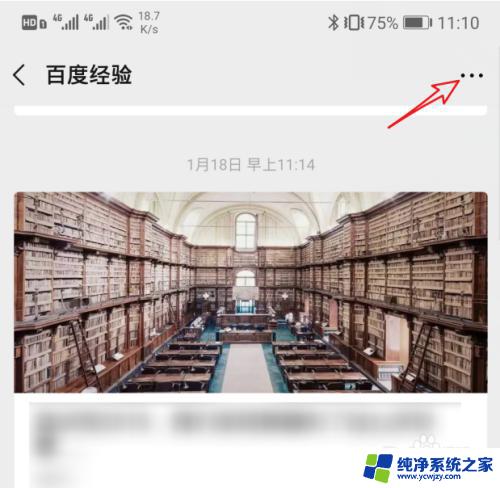
3.点击后,在公众号资料界面,选择右上方的图标。
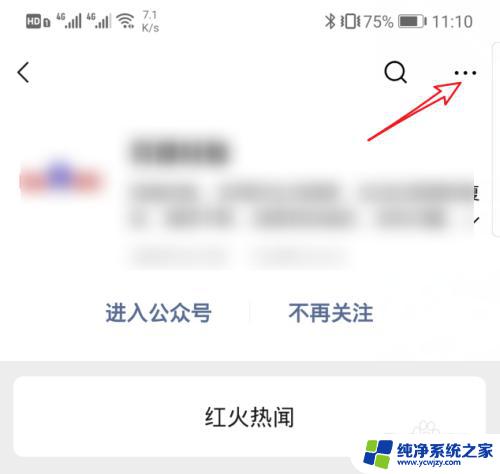
4.点击后,在下方的窗口中,选择设置的选项。
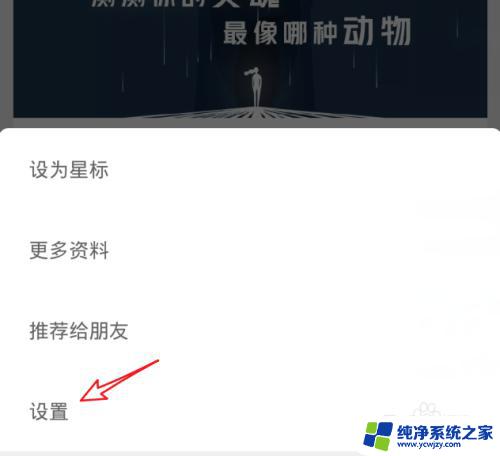
5.点击进入设置后,选择添加到桌面的选项。
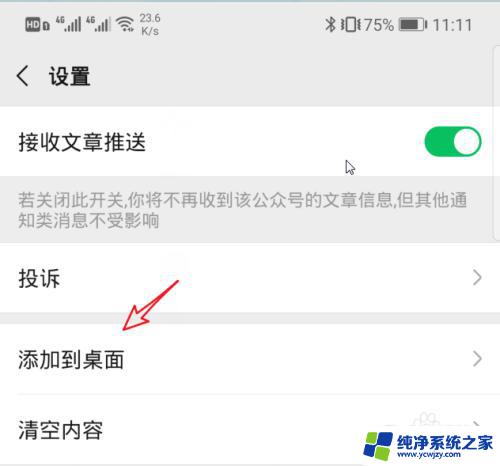
6.点击后,页面下方会弹出添加到主屏幕的提示,点击添加。
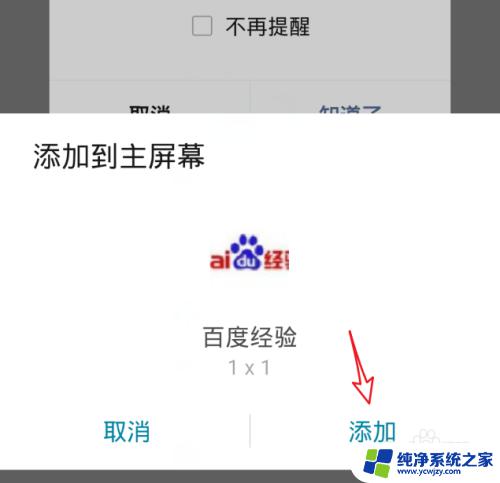
7.点击后,即可将公众号添加到主屏幕上。就可以快速通过快捷方式进入公众号。
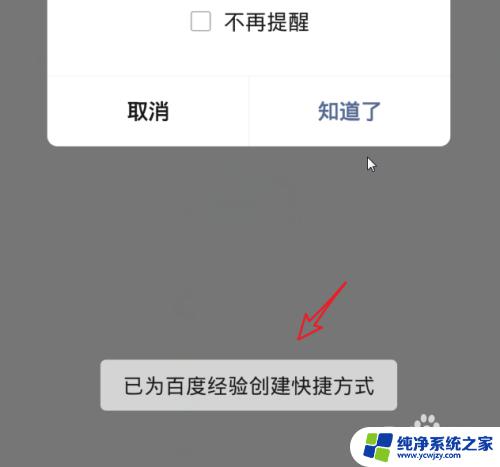
以上就是如何在微信公众号中创建桌面快捷方式的全部内容,如果你遇到了这个问题,可以按照小编的方法来解决,希望这篇文章能对你有所帮助。